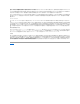Users Guide
OSCAR の設定
表 10-2.OSCAR設定メニューの機能
設定 ダイアログボックスにアクセスするには
1. <Print Screen> を押して OSCAR インタフェースを起動します。メイン ダイアログボックスが表示されます。
2. 設定 をクリックします。設定 ダイアログボックスが表示されます。
表示動作の変更
サーバーの表示順序を変更し、OSCAR の画面遅延時間を設定するには、メニュー ダイアログボックスを使用します。
メニュー ダイアログボックスにアクセスするには
1. <Print Screen> を押して OSCAR を起動します。メイン ダイアログボックスが表示されます。
2. 設定、メニュー の順にクリックします。メニュー ダイアログボックスが表示されます。
メイン ダイアログボックスでサーバーのデフォルトの表示順序を変更するには
1. サーバーを名前のアルファベット順に表示するには、名前 を選択します。
または
スロット を選択し、サーバーをスロット番号順に表示します。
2. OK をクリックします。
OSCAR をアクティブにするキーシーケンスを 1 つ以上割り当てるには
OSCAR の起動 メニューからキーシーケンスを選択し、OK をクリックします。
OSCAR を起動するデフォルトのキーは <Print Screen> です。
OSCAR の画面遅延時間を設定するには
1. <Print Screen> を押してから OSCAR が表示されるまでの遅延を秒数(0 ~ 9)で入力します。
シングルクリック、<Enter>
テキストボックスで、編集するテキストを選択し、左矢印キーと右矢印キーを有効にしてカーソルを移動します。<Enter> をもう一度押すと、編集モードが終了し
ます。
<Print Screen>、
<Backspace>
他のキー入力がない場合は、前の選択項目に切り替えます。
<Print Screen>、<Alt>+<0>
ユーザーをサーバーから即座に切断します。サーバーが選択されません。ステータスフラグには「空き」と表示されます。(この処置はキーボードの =<0> にの
み適用され、キーパッドには適用されません。)
<Print Screen>、<Pause>
スクリーンセーバーモードを即座にオンにし、パスワード保護されている場合は、そのコンソールにアクセスできなくします。
上下の矢印キー
リストの行から行へとカーソルを移動します。
左右の矢印キー
テキストボックスの編集時に列内でカーソルを移動します。
<Home>/<End>
カーソルをリストの先頭(Home)または一番下(End)に移動します。
<Delete>
テキストボックスの文字を削除します。
数字キー
キーボードまたはキーパッドから入力します。
<Caps Lock>
無効になっています。大文字と小文字を切り替えるには、<Shift> キーを使用します。
機能
目的
メニュー
サーバーのリスト表示をスロットの番号順と、名前のアルファベット順の間で切り替えます。
Security(セキュリティ)
l パスワードを設定してサーバーへのアクセスを制限します。
l スクリーンセーバーを有効にし、スクリーンセーバーが表示されるまでのアイドル時間を設定し、スクリーン保護モードを設定します。
フラグ
ステータスフラグの表示、タイミング、色、配置を変更します。
言語
OSCAR の全画面の言語を変更します。
ブロードキャスト
キーボードとマウスの操作で複数のサーバーを同時に制御するように設定します。
スキャン
最大 16 サーバーのカスタムスキャンパターンを設定します。